Terdapat banyak sebab mengapa seseorang ingin menukar alamat IPnya. Tutorial ini akan menunjukkan cara menukar alamat IP komputer berwayar atau tanpa wayar, bukan alamat IP sambungan internet. (Untuk melakukan ini, anda perlu menghubungi penyedia perkhidmatan anda.) Baca terus untuk mengetahui cara menukar alamat IP anda pada komputer Windows dan Mac.
Langkah-langkah
Kaedah 1 dari 2: Menukar Alamat IP Anda pada Windows

Langkah 1. Lumpuhkan sambungan internet anda
Adakah anda bersedia untuk menggunakan geek anda? Ikuti langkah-langkah ini untuk melumpuhkan internet anda dengan mudah:
- Tekan kekunci Windows dan R untuk masuk ke dialog Jalankan.
- Kemudian tekan Command dan Enter.
- Akhirnya, ketik "ipconfig / release" dan tekan Enter.

Langkah 2. Buka Panel Kawalan
Pergi ke Rangkaian Dan Internet → Pusat Rangkaian dan Perkongsian → Tukar tetapan penyesuai.

Langkah 3. Klik kanan pada sambungan internet yang anda gunakan
(Sambungan internet anda boleh disebut "Sambungan Kawasan Setempat" atau "Sambungan Internet Tanpa Wayar.") Klik sifat. Sekiranya diminta, taipkan kod pentadbir untuk meneruskan.

Langkah 4. Cari tab Rangkaian
Buka, dan klik pada Internet Protocol Version 4 (TCP / IPv4). Tekan butang Properties.

Langkah 5. Pada tab umum, klik "Gunakan alamat IP berikut" (jika belum disorot)
Taipkan rentetan, supaya alamat IP baru anda menyatakan 111-111-111-111.

Langkah 6. Tekan kekunci tab pada papan kekunci anda untuk mengisi kawasan Subnet Mask dengan nombor yang dihasilkan secara automatik
Klik "ok" dua kali untuk membawa anda kembali ke skrin "Local Area Connection".
Langkah 7. Fahami bahawa kotak dialog mungkin muncul
Kotak dialog yang bertuliskan "Oleh kerana sambungan ini sedang aktif, beberapa tetapan tidak akan berlaku sehingga apabila anda memanggilnya" mungkin muncul. Ini adalah biasa. Klik "ok." Gambar: Tukar Alamat IP Anda Langkah 7.jpg

Langkah 8. Klik kanan sekali lagi pada sambungan tempatan anda, pilih "Properties

Langkah 9. Di bawah tab Networking, klik pada Internet Protocol Version 4 (TCP / IPv4)
Tekan butang Properties.

Langkah 10. Tandakan kotak "Dapatkan alamat IP secara automatik
Tutup kembali kotak 2 sifat dan sambungkan ke web. Komputer anda harus mempunyai alamat IP baru.
Kaedah 2 dari 2: Menukar Alamat IP Anda pada Mac OS

Langkah 1. Buka penyemak imbas Safari anda

Langkah 2. Di bawah menu lungsur Safari, pilih Keutamaan

Langkah 3. Navigasi ke tab Advanced

Langkah 4. Cari kategori Proksi dan klik pada "Ubah Tetapan
… " Ini akan membuka pilihan rangkaian anda.

Langkah 5. Tandakan kotak Web Proxy (HTTP)

Langkah 6. Cari alamat IP yang sesuai yang akan berfungsi sebagai pelayan Proksi Web anda
Anda boleh melakukan ini dengan beberapa cara. Mungkin cara yang paling berkesan adalah mencari laman web yang menawarkan pelayan proksi percuma.

Langkah 7. Taipkan "proksi web percuma" ke dalam mesin pencari dan arahkan ke laman web yang terkenal
Laman web ini harus menawarkan proksi web percuma, dengan jelas menunjukkan beberapa faktor yang berbeza:
- Negara
- Kepantasan
- Masa penyambungan
- Jenis

Langkah 8. Cari proksi web yang sesuai dan taipkan alamat IP proksi ke dalam kotak Pelayan Proksi Web dalam pilihan rangkaian anda

Langkah 9. Taipkan nombor port
Ini juga mesti dipaparkan di laman web proksi web percuma anda, bersama dengan alamat IP. Pastikan kedua-duanya sesuai.

Langkah 10. Klik "ok" dan "terapkan" untuk membuat perubahan yang anda buat
Mulakan penyemakan imbas. Anda mungkin diarahkan ke laman web selama beberapa saat sebelum anda dibenarkan meneruskan. Selamat mencuba!
Video - Dengan menggunakan perkhidmatan ini, beberapa maklumat dapat dikongsi dengan YouTube
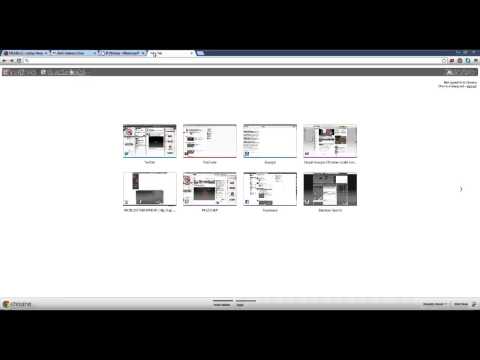
Petua
Ini adalah laman web yang berguna untuk melihat alamat IP anda dan untuk mengetahui apakah ia benar-benar berfungsi:
Amaran
- Kadang-kadang, jika mereka benar-benar bernasib baik (atau anda benar-benar tidak bernasib baik dan mendapat alamat IP yang buruk) mereka mungkin juga menentukan daerah anda!
- Untuk Windows 7 sahaja. Pengguna OS lain seperti Mac dan Linux mencuba laman web lain.
- Malangnya, sekerap mana pun anda menukar alamat IP anda, laman web masih dapat menunjukkan negara anda dan (jika bernasib baik) bandar anda.
- Mungkin tidak berfungsi setiap masa. Inilah sebabnya mengapa anda perlu memeriksa menggunakan laman web yang ditunjukkan di Petua.







